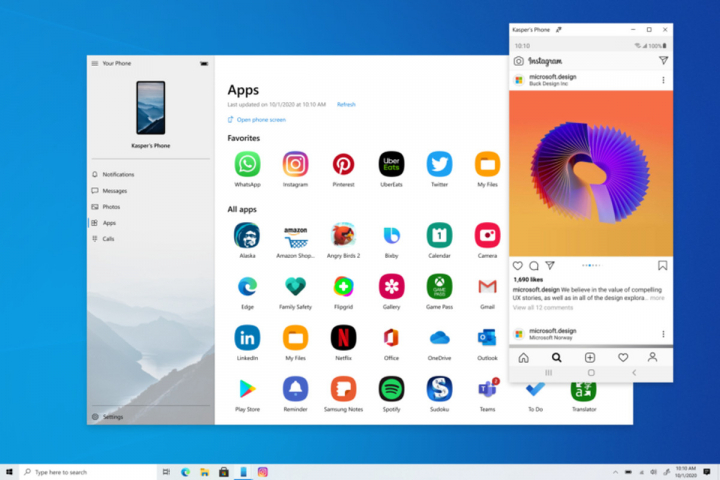Việc cài đặt quá nhiều ứng dụng đôi khi khiến thiết bị chạy chậm đi và làm giảm hiệu năng. Do đó, nếu muốn kiểm tra xem những ứng dụng hiện đang chiếm bao nhiêu dung lượng của PC Windows 10, hãy:
Vào Setting, chọn App
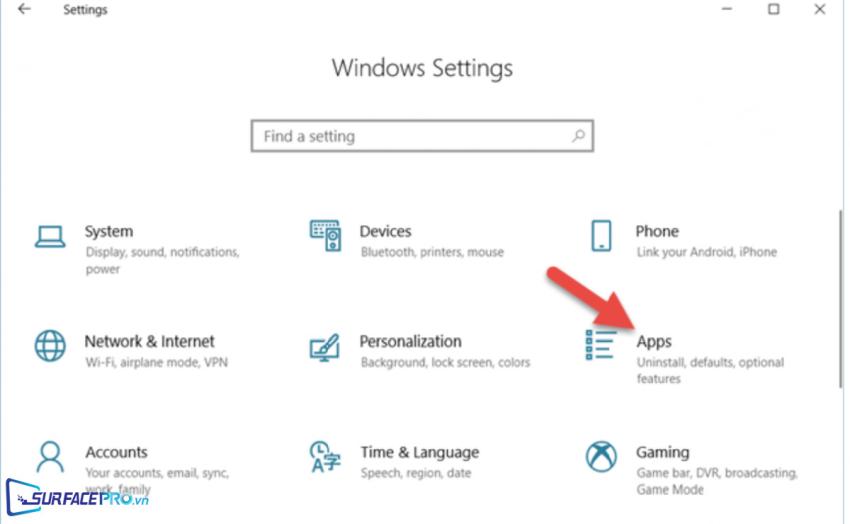
Trong hộp thoại mới xuất hiện, chọn Apps & Features bên góc phải màn hình
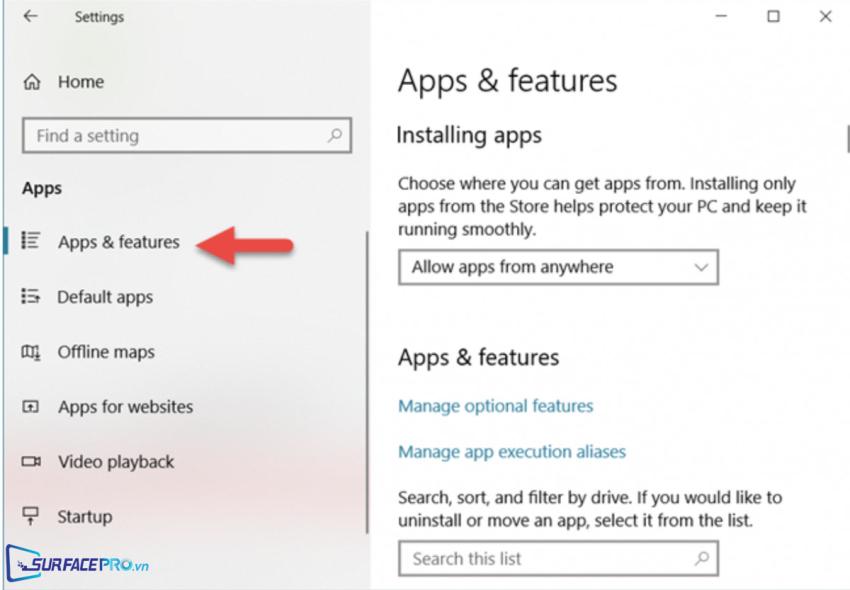
Danh sách những ứng dụng đã cài đặt trên thiết bị sẽ xuất hiện trên góc trái màn hình và sẽ được sắp xếp theo thứ từ từ nặng đến nhẹ.
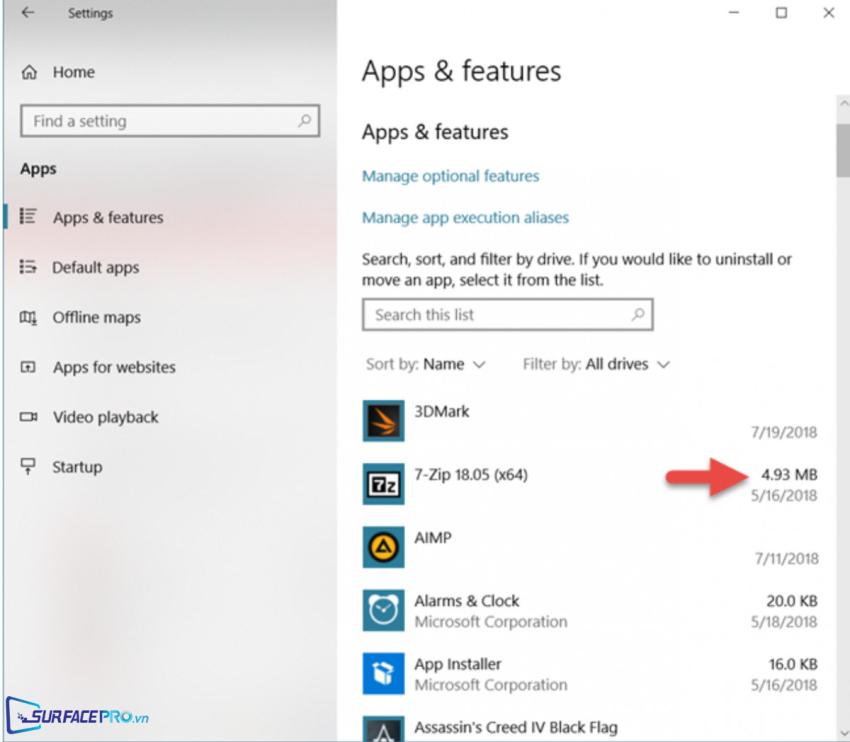
Để gỡ những ứng dụng chiếm nhiều dung lượng hoặc những ứng dụng không cần thiết, hãy:
Click chuột vào tên ứng dụng và chọn Uninstall
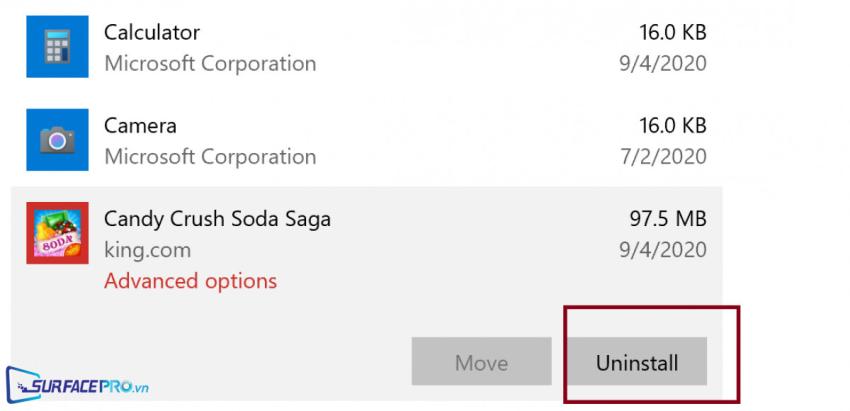
Sau đó, chọn Install một lần nữa để xác nhận gỡ ứng dụng
Nếu Uninstall chuyển sang màu trắng (xám), đây là ứng dụng mặc định hệ thống và không thể gỡ cài đặt.
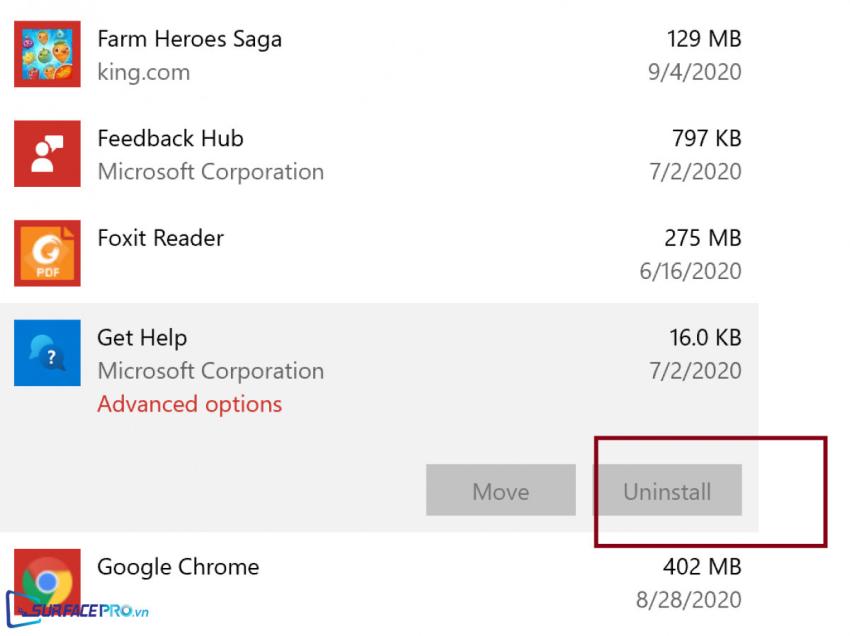
Hi vọng bài viết này sẽ giúp ích được cho các bạn! Đừng quên truy cập mục Thủ Thuật & Ứng Dụng của SurfacePro.vn để cập nhật những thủ thuật và ứng dụng thiết thực, bổ ích nhất nhé.
Bài viết liên quan
- Color Filters trên Windows 11 là gì và cách sử dụng? (05.12.2022)
- Cách xem Youtube ẩn danh (01.12.2022)
- Cách cài Android 12L cho Surface Duo 2 và Surface Duo (29.11.2022)
- Bật nhận diện khuôn mặt cho laptop Windows 11 (24.11.2022)
- Top 4 cách chụp màn hình máy tính Surface Pro dễ nhớ nhất (22.11.2022)